电脑输入法安装 电脑上怎么设置输入法
更新时间:2024-03-03 11:51:31作者:xiaoliu
在如今数字化的时代,电脑输入法已成为我们日常生活中不可或缺的工具之一,安装和设置电脑输入法可以让我们更高效地进行文字输入,提高工作效率。如何在电脑上安装和设置输入法呢?本文将为您详细介绍。随着技术的不断发展,电脑输入法的安装和设置也变得更加简单和便捷,让我们一起来了解吧。
步骤如下:
1、在网页中搜索输入法。点击百度一下。开始搜索,如图所示:

2、网页显示有多种输入法可供下载,点击查看更多输入法软件,可查看更多输入法,如图所示:
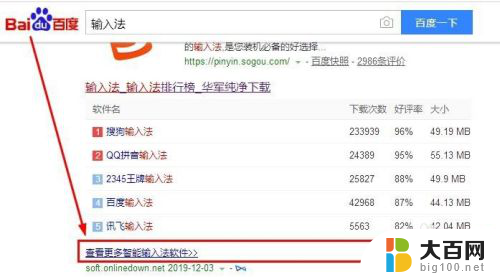
3、选择一款输入法,点击下载。如图所示:
(现小编以常用的一款输入法下载为例,其它输入法安装方法同样)
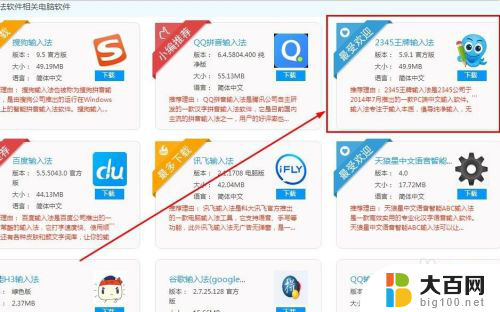
4、点击下载。如图所示:

5.打开已下载好的文件夹。如图所示:
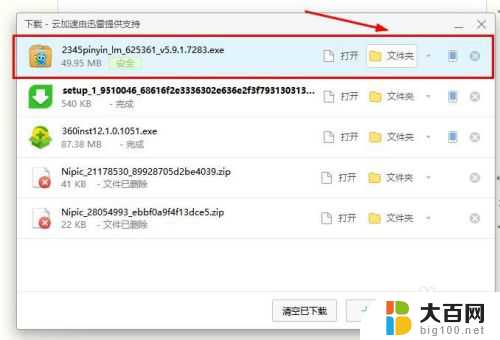
6、选择已下载好的输入法,双击鼠标左键开始安装。
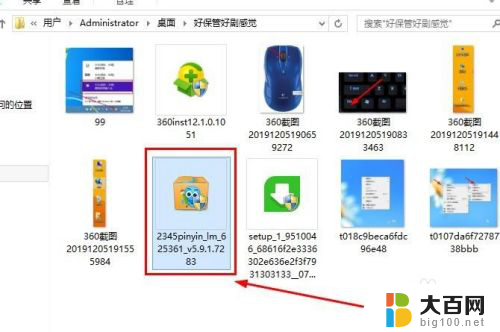
7、点击一键安装。

8、输入法正在安装中,请耐心等待至输入法安装完成。如图所示:
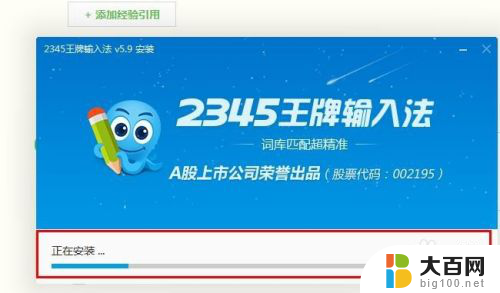
9.这时安装完成后的输入法会弹出设置提示页面,可直接关闭窗口或选择点击下一步完成输入法安装即可。如图所示:
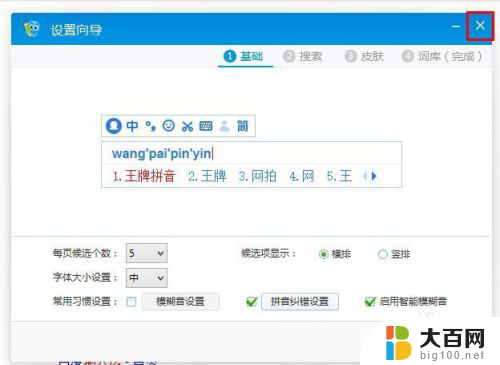
10、点击桌面右下方菜单栏的输入法图标,可查看到已安装好的输入法。如图所示:
注(切换输入法的快捷键为:shift+ctrl)

以上就是电脑输入法安装的全部内容,如果你遇到相同问题,可以参考本文中介绍的步骤进行修复,希望这对大家有所帮助。
电脑输入法安装 电脑上怎么设置输入法相关教程
- 电脑上下载五笔输入法怎么安装 五笔输入法安装方法
- 苹果电脑怎么安装输入法 苹果电脑输入法安装方法
- 电脑怎么安装输入法搜狗 电脑如何安装搜狗输入法
- 电脑上怎么安装五笔字型输入法 电脑如何安装五笔输入法
- 笔记本电脑如何安装输入法 笔记本添加输入法的步骤
- 电脑没有五笔输入法怎么样安装 电脑如何设置五笔输入法
- 电脑的五笔输入法 Win10如何下载安装微软五笔输入法
- 搜狗输入法如何下载安装到电脑 在手机上如何安装搜狗输入法
- win10怎样安装输入法 win10系统如何下载安装中文输入法
- 搜狗输入法安装了但是切换不出来 win10系统安装搜狗输入法后切换输入法无效
- win11已经安装的应用怎样修改安装路径 Win11如何更改软件安装位置
- 重装win10 系统 win10系统怎么装双系统
- win10下载光盘映像怎么装机 win10系统怎么装U盘
- win11装不了nvidia Win11 nvidia安装程序失败提示解决方法
- window 7电脑怎么在系统界面就能重装系统 win7系统怎么自己重装
- 安装win10提示缺少介质驱动程序 win10安装缺少介质驱动程序怎么解决
系统安装教程推荐
- 1 win11安装新字体 word字体安装教程
- 2 fl在win11加载工程会卡住 Win11 24H2 安装 9 月更新进度卡 35%
- 3 win11设置软件安装位置 Win11如何更改软件安装位置
- 4 win11跳过联网直接进系统 win11怎么离线安装跳过联网进入桌面
- 5 win11如何下载安装单机游戏啊 steam怎么下载破解游戏
- 6 legacy下怎样安装win10 win10系统怎么装教程
- 7 win11安装可以重新分区吗 如何在电脑硬盘上重新分区
- 8 想在自己笔记本上装windows系统和linux系统 如何给新买的笔记本电脑装系统
- 9 windows 7系统怎么安装windows 10系统 win7如何升级到win10
- 10 win11安装助手说不符合要求 Win11 24H2 更新出现不支持操作错误解决方案